簡化您的收件匣:Kutools for Outlook 刪除重複電子郵件功能的強大功能
在 Outlook 中處理電子郵件時,您可能會遇到大量重複的電子郵件。這些重複項可能源自於意外複製和貼上、多次發送-接收週期、電子郵件同步問題等。 重複電子郵件過多可能會使您的信箱超載,減慢其開啟速度並使其難以管理。此時,刪除這些重複項就變得至關重要。然而, Outlook中沒有內建工具可以大量刪除重複的電子郵件,只能手動刪除。為了快速輕鬆地保持我們的收件匣整潔有序,我們依靠 Kutools for Outlook. 此功能 提供三個不同的選項 針對特定用戶需求量身定制 從中刪除重複項 選定的電子郵件, 指定資料夾, 或者 應用自訂規則來刪除、移動或分類重複項.
使用刪除重複電子郵件的優點
| 提高效率:簡化收件箱,以便更輕鬆地導航和管理。 |  |
| 簡化收件匣:保持電子郵件環境整潔,讓您更輕鬆地專注於重要的電子郵件。 |  |
| 減少存儲:透過刪除重複項,它有助於減少 Outlook 帳戶的整體儲存需求。 |  |
| 易於使用:憑藉使用者友善的介面,它提供了管理重複項的無憂體驗。 |  |
| 多種刪除選項:無論您是喜歡快速清理選定的電子郵件、徹底掃描特定資料夾,還是需要對重複項套用自訂操作,Kutools for Outlook 都能滿足您的需求。 |  |
| 安全指引:確保安全流程,保護您的重要電子郵件,同時消除重複郵件。 |  |
| 全面掃描:執行深度掃描以識別收件匣中的重複項,確保不留下任何冗餘。 |  |
| 大量處理能力:與耗時耗力的手動刪除不同,此功能允許跨多個資料夾批量刪除重複項,從而節省大量時間。 |  |
| 一鍵刪除:一鍵刪除選定郵件中的所有重複郵件,省時省力。 |  |
| 智慧識別:可以智慧識別重複郵件,無需手動查找。 |  |
| 實時反饋:刪除完成後及時回饋刪除結果,讓使用者清楚了解刪除結果。 |  |
| 支援新增類別:快速尋找所有重複郵件,並支援您為所有重複郵件新增一個或多個類別,以便您輕鬆識別重複郵件,而無需刪除或移動它們。 |  |
Kutools for Outlook - 超過 100 個強大的功能來增強您的 Outlook。
如何套用刪除重複電子郵件
Kutools for Outlook 提供了三個專門功能,旨在滿足消除重複電子郵件時的不同需求。繼續閱讀本指南,了解如何有效利用每個功能來清理收件匣的清晰、逐步方法。
🔵刪除所選電子郵件中的重複電子郵件
非常適合當您識別出特定電子郵件並希望快速清理時。
第 1 步:只需選擇電子郵件
- 選擇多封連續電子郵件:選擇第一封,按住 轉移 鍵,然後選擇最後一個。
- 選擇多封不連續的電子郵件:保留 按Ctrl 鍵,一一選擇電子郵件。
步驟 2:套用「從所選內容中刪除重複的電子郵件」功能
存取 Kutools 選項卡,然後按一下 電子郵件重複 > 從所選中刪除重複的電子郵件... 刪除您選擇中的重複項。

步驟 3:刪除重複的電子郵件
-
將彈出「重複」對話框,列出所選電子郵件中的所有重複項,按一下 刪除 按鈕開始刪除所有重複的電子郵件。

-
然後會彈出一個對話框,顯示已刪除的項目數,點擊 OK.

-
現在,所有重複的電子郵件已被刪除,僅留下一份副本(電子郵件圖示右下角顯示紅點的電子郵件)。您可以單擊 完 按鈕關閉對話框。
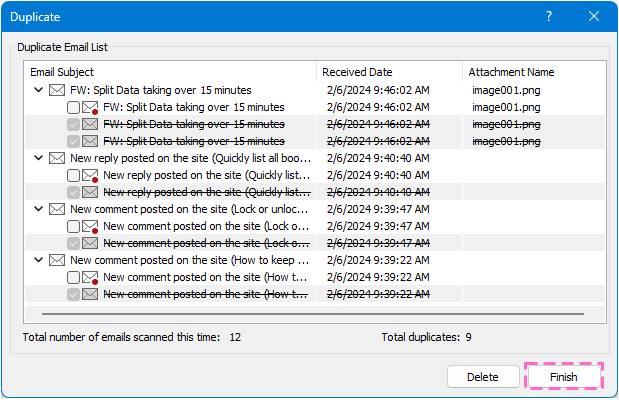
- 預設情況下,除第一個出現的電子郵件外,每個群組中的所有重複電子郵件都會被檢查。如果不想刪除所有重複項,可以展開重複項組,只選取需要刪除的重複項。
- 可以使用右鍵選單。
- 恢復預設選擇:選擇此選項可檢查每個重複組中除第一個之外的所有重複項目。
- 選擇所有:選擇此選項可檢查每組中的所有重複項目。
- 取消所有:選擇此選項可取消選取每組中的所有重複項目。
- 顯示您本次掃描的所有電子郵件的總數。
- 顯示本次找到的所有重複項的數量。

🔵從指定資料夾中刪除重複的電子郵件
當您需要更廣泛的清理時,此選項可讓您定位整個資料夾。
第 1 步:套用快速掃描和刪除重複電子郵件功能
導航到 庫工具 標籤,點擊 電子郵件重複 > 快速掃描並刪除重複的電子郵件....

步驟 2:檢查您要掃描的資料夾並從中刪除重複項

- 可以使用右鍵選單。
- 跨文件過濾:選擇此選項將指示工具在所有選取的資料夾中搜尋重複項目。如果未選中,它將僅比較和搜尋所選單一資料夾中的重複項。
- 顯示所選資料夾的數量。

步驟 3:刪除重複的電子郵件
-
電子郵件重複 將彈出對話框,列出所選資料夾中的所有重複項,按一下 刪除 按鈕開始刪除所有重複的電子郵件。

-
然後會彈出一個對話框,顯示已刪除的項目數,點擊 OK.

-
現在,所有重複的電子郵件已被刪除,僅留下一份副本(電子郵件圖示右下角顯示紅點的電子郵件)。您可以單擊 關閉 按鈕關閉對話框。

- 預設情況下,除第一個出現的電子郵件外,所有重複的電子郵件都會被檢查。如果不想刪除所有重複項,可以展開重複項組,只選取需要刪除的重複項。
- 可以使用右鍵選單。
- 塌陷的節點:選擇此選項將顯示所有重複組,但不顯示每個組中的重複項。
- 展開全部:選擇此選項可展開所有重複群組並顯示每個群組中的所有重複項目。
- 全部折疊:選擇此選項可折疊所有重複的群組並僅顯示資料夾名稱。
- 恢復默認 選擇:選擇此選項可檢查每個重複組中除第一個之外的所有重複項目。
- 選擇所有:選擇此選項可檢查每組中的所有重複項目。
- 取消所有:選擇此選項可取消選取每組中的所有重複項目。
- 顯示本次找到的所有重複項的數量。

🔵刪除、移動或分類指定資料夾中的重複電子郵件
步驟 1:套用進階掃描和刪除重複電子郵件功能
下 庫工具 標籤,點擊 電子郵件重複 > 進階掃描並刪除重複的電子郵件....
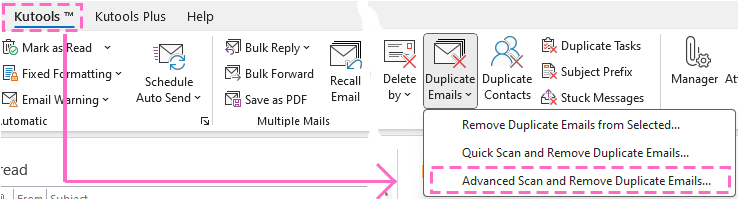
步驟 2:選擇要刪除重複電子郵件的資料夾
在彈出 重複電子郵件 - 步驟 1 窗口,
-
檢查您要從中搜尋重複電子郵件的資料夾名稱,
-
然後點擊 下一步:選擇字段以過濾重複的電子郵件 按鈕進入下一步。
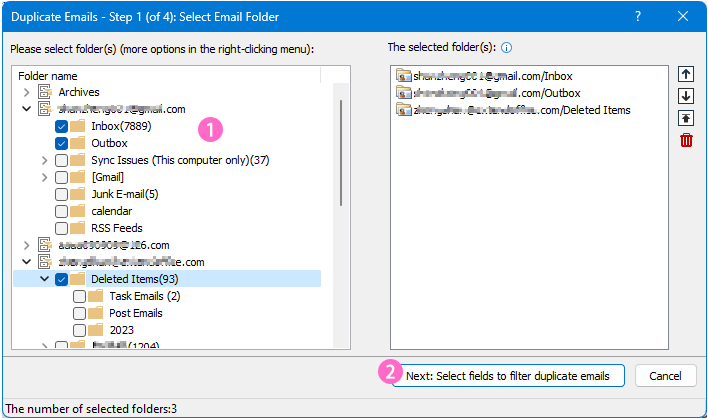
- 可以使用右鍵選單。
- 選擇所有:選擇此選項可勾選所有資料夾(包括子資料夾)。
- 取消所有:選擇此選項可取消選取所有資料夾(包括子資料夾)。
- 選擇目前資料夾的所有子資料夾:選擇此選項可檢查所選資料夾的所有子資料夾。
- 取消選擇目前資料夾的所有子資料夾:選擇此選項可取消選取所選資料夾的所有子資料夾。
- 展開全部:選擇此選項可展開所有資料夾,包括每個帳戶的子資料夾。
- 全部折疊:選擇此選項可折疊所有資料夾,包括所有帳戶的子資料夾。
- 此窗格中列出了選定的資料夾,並且將優先保留上層資料夾中的郵件。您可以調整資料夾順序或從清單中刪除資料夾,方法是選擇資料夾並點擊
 ,
,  ,
,  , 或者
, 或者  按鈕。
按鈕。 - 顯示所選資料夾的數量。

步驟 3:指定篩選條件以識別重複電子郵件
在 重複電子郵件 – 第 2 步 窗口,
-
檢查您想要過濾重複電子郵件的條件,
-
點擊 下一步:選擇要在結果中列出的字段 按鈕。
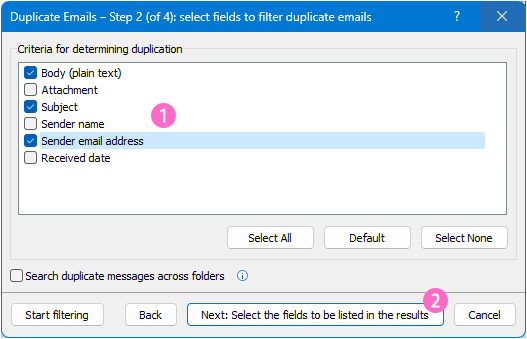
- 點擊 預設產品 按鈕將自動選擇正文、附件和主題作為過濾條件。
- Check the 跨資料夾搜尋重複郵件 選項將比較和搜尋所有選取資料夾中的重複項目。取消選取此選項將比較並尋找單一資料夾中的重複項目。
- 如果單擊 開始過濾 按鈕直接過濾重複電子郵件,結果視窗將顯示預設欄位。
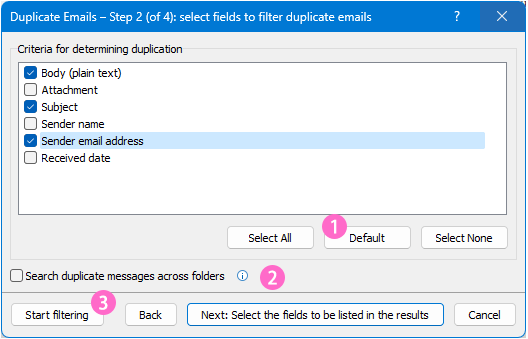
步驟 4:確定要在結果中列出的字段
在 重複電子郵件 – 第 3 步 窗口,
-
根據需要選擇一種顯示模式,
-
單擊開始過濾按鈕。

- 預設產品 預設選擇該選項,這表示檔案路徑、主題和正文欄位將在過濾結果中列出。
- 習俗 選項支援您指定需要在篩選結果中顯示的欄位。
- 點擊 習俗 選項
- 點擊 User-defined 按鍵
- 然後在裡面勾選你需要的字段 重複郵件-設置 對話框
- 保存設置

- 如果檢查 選定的重複條件 選項,過濾結果將列出您在步驟 3 中指定的條件欄位。
步驟 5:根據需要刪除、移動或分類重複的電子郵件。
在 重複電子郵件 – 第 4 步 在視窗中,您可以看到所有重複的電子郵件均已根據您自訂和列出的條件進行篩選。

-
點擊旁邊的下拉列表 處理重複電子郵件的方法, 選擇 刪除(移至“已刪除郵件”文件夾) 選項,然後單擊 馬上報名 按鍵

-
然後會彈出一個對話框提醒您已刪除的項目數,單擊 OK 關閉它。

-
您可以看到精靈中會顯示重複的電子郵件,並帶有刪除線,這些重複的電子郵件已被刪除,但保留的電子郵件除外,該電子郵件圖示右下角有一個紅點表示。點選 完成 退出嚮導。

-
點擊旁邊的下拉列表 處理重複電子郵件的方法, 選擇 移動所有已檢查的電子郵件 選項,然後單擊 馬上報名 按鈕。
專家提示:預設情況下,將檢查除第一封之外的所有重複電子郵件。
-
在 請選擇文件夾 在對話方塊中,選擇一個資料夾或建立一個新資料夾來放置重複的電子郵件,然後按一下 OK.

-
然後會彈出一個對話框提醒您移動的項目數量,點擊 OK 關閉它。

-
您可以看到精靈中會顯示重複的電子郵件,並帶有刪除線,這些重複的電子郵件已被刪除,但保留的電子郵件除外,該電子郵件圖示右下角有一個紅點表示。點選 完成 退出嚮導。

-
點擊旁邊的下拉列表 處理重複的方法 電子郵件, 選擇 添加類別(包括保留) 選項,然後單擊 馬上報名 按鈕。

-
在 顏色分類 在對話方塊中,根據需要選擇一個或多個類別(也可以建立新的顏色類別),然後按一下 OK.

-
然後會彈出一個對話框提醒您已完成的項目數,單擊 OK 關閉它。

-
點擊 完成 退出嚮導。
除了刪除、移動或分類精靈中列出的所有重複電子郵件之外,您還可以使用右鍵選單來管理您選擇的特定項目。
-
刪除、移動或分類重複組中的所有重複項
如果您想處理某個重複群組中的所有重複項,請以滑鼠右鍵按一下該群組名稱,然後選擇您需要的選項。

選擇右鍵選單中的任一選項都會跳出確認動作的提示框,如果要繼續則按一下「繼續」按鈕,否則按一下「取消」。
接下來您需要注意以下事項
- 如果您選擇對目前群組中所有選取的項目進行分類,則確認操作後,會跳出「顏色類別」對話方塊供您指定顏色類別。
- 如果您選擇移動目前群組中所有選取的項目,確認操作後,會跳出「請選擇資料夾」對話框,供您選擇目標資料夾。
- 如果您選擇刪除目前群組中所有選取的項目,則確認操作後,除保留的電子郵件之外的所有重複項將立即刪除。
-
刪除、移動或分類重複群組中的某個重複項
如果您只想處理重複群組中的某個重複電子郵件,請以滑鼠右鍵按一下該重複電子郵件,然後選擇您需要的選項。

選擇右鍵選單中的任何選項(設定為保留電子郵件選項除外)都會彈出確認動作的提示框,如果要繼續,請按一下「繼續」按鈕,否則按一下「取消」。
接下來您需要注意以下事項
- 如果您選擇移動此項,確認操作後,會跳出「請選擇資料夾」對話框,供您選擇目標資料夾。
- 如果您選擇對此項目進行分類,確認操作後,會跳出「顏色類別」對話方塊供您指定顏色類別。
- 如果您選擇刪除此項,確認操作後,保留電子郵件以外的所有重複項將立即刪除。
-
更改預留郵箱
如果您需要變更保留電子郵件,請以滑鼠右鍵按一下要設定為新保留電子郵件的重複電子郵件,然後從上下文功能表中選擇設定為保留電子郵件選項。
-
下次搜尋重複電子郵件時輕鬆使用相同的設置
套用進階掃描和刪除重複電子郵件功能後,它將保留最後的配置,讓您下次搜尋重複電子郵件時可以輕鬆使用相同的設定。為此,只需選擇 Kutools > 重複電子郵件 > 進階掃描並刪除重複電子郵件,然後在 重複電子郵件 – 步驟 1 精靈中,按一下 開始過濾 按鈕。
最佳辦公生產力工具
Kutools for Outlook - 超過 100 種強大的功能可增強您的 Outlook
🤖 人工智慧郵件助手: 具備人工智慧魔力的即時專業電子郵件——一鍵天才回覆、完美語調、多語言掌握。輕鬆改變電子郵件! ……
📧 電子郵件自動化: 外出(適用於 POP 和 IMAP) / 安排發送電子郵件 / 發送電子郵件時按規則自動抄送/密件副本 / 自動轉送(進階規則) / 自動添加問候語 / 自動將多收件者電子郵件拆分為單獨的訊息 ...
📨 電子郵件管理: 輕鬆回憶電子郵件 / 按主題和其他人阻止詐騙電子郵件 / 刪除重複的電子郵件 / 進階搜索 / 合併資料夾 ...
📁 附件專業版: 批量保存 / 批量分離 / 批量壓縮 / 自動保存 / 自動分離 / 自動壓縮 ...
🌟 介面魔法: 😊更多又漂亮又酷的表情符號 / 使用選項卡式視圖提高 Outlook 工作效率 / 最小化 Outlook 而不是關閉 ...
👍 一鍵奇蹟: 使用傳入附件回覆全部 / 反網路釣魚電子郵件 / 🕘顯示寄件者的時區 ...
👩🏼🤝👩🏻 通訊錄和行事曆: 從選定的電子郵件中大量新增聯絡人 / 將聯絡人群組拆分為各組 / 刪除生日提醒 ...
超過 100特點 等待您的探索! 按此處了解更多。


